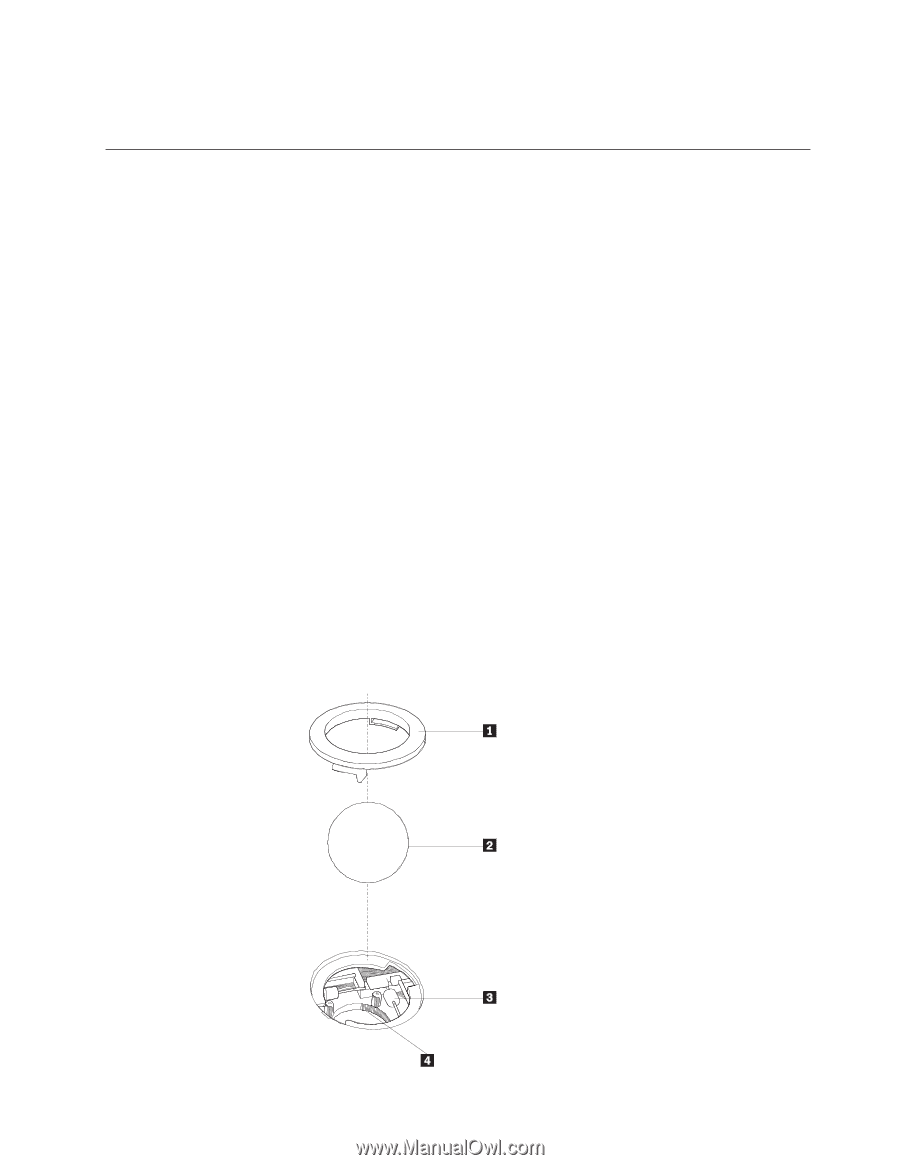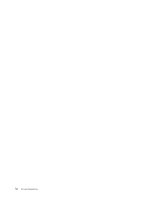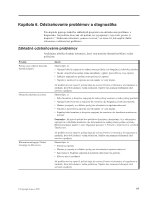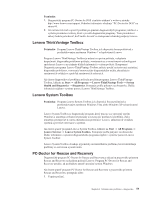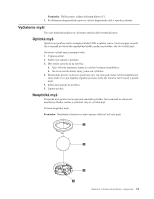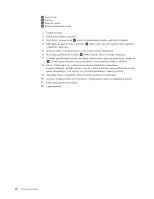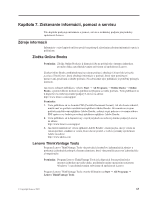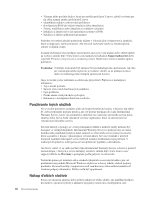Lenovo ThinkCentre M58 (Slovakia) User guide - Page 69
Vyčistenie myši, Optická myš, Kábel myši zapojte do počítača.
 |
View all Lenovo ThinkCentre M58 manuals
Add to My Manuals
Save this manual to your list of manuals |
Page 69 highlights
Poznámka: Ďalšiu pomoc získate stlačením klávesu F1. 4. Po dokončení diagnostického procesu vyberte diagnostický disk z optickej jednotky. Vyčistenie myši Táto čas poskytuje pokyny na vyčistenie optickej alebo neoptickej myši. Optická myš Optická myš používa svetlo emitujúcu diódu (LED) a optický senzor, ktorý naviguje smerník. Ak sa smerník na obrazovke nepohybuje hladko, možno je potrebné, aby ste vyčistili myš. Ak chcete vyčisti myš, postupujte takto: 1. Vypnite počítač. 2. Kábel myši odpojte z počítača. 3. Myš otočte a pozrite sa na šošovku. a. Ak je šošovka zamazaná, jemne ju vyčistite bavlnenou handričkou. b. Ak sú na šošovke kúsky špiny, jemne ich vyfúknite. 4. Skontrolujte povrch, na ktorom používate myš. Ak máte pod myšou ve mi komplikovaný obraz alebo vzor, pre digitálny signálny procesor môže by náročné zisti zmeny v polohe myši. 5. Kábel myši zapojte do počítača. 6. Zapnite počítač. Neoptická myš Neoptická myš používa na navigovanie smerníka gu ôčku. Ak sa smerník na obrazovke nepohybuje hladko, možno je potrebné, aby ste vyčistili myš. Čistenie neoptickej myši: Poznámka: Nasledujúca ilustrácia sa môže mierne odlišova od vašej myši. Kapitola 6. Odstraňovanie problémov a diagnostika 61